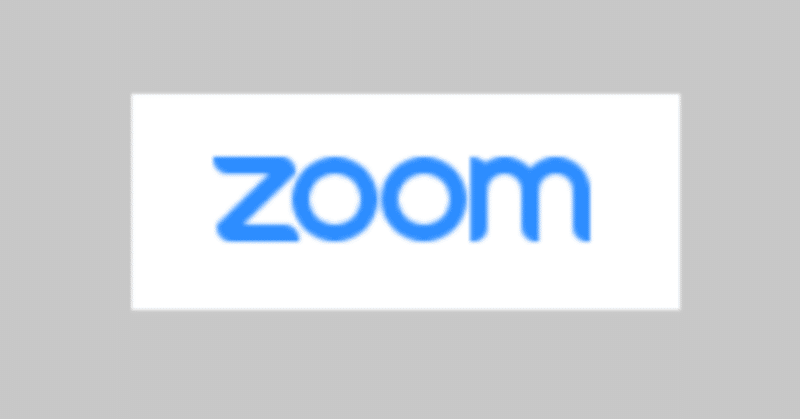
Zoomする時におすすめの設定
ご覧いただいてありがとうございます!
Zoomなどのオンライン会議をする時に
おすすめの、いろんな設定、
まとめてお知らせします!
Zoomの名前を適切に設定しよう
まずはzoomのお名前について。
どんなふうに設定してください、
というのは
参加する会によるかと思いますので
主催の方に確認してくださいね。
どんな場所でも、最低限、
読んでほしい名前が
わかるようにしておけると良いですね。
設定方法を見ておきましょう。
PCの場合
Zoomの中のご自身の画像にカーソルを合わせる。右上の「…」メニューボタンを押す
表示されたメニューから「名前の変更」を選択
名前を入れて「OK」を押す
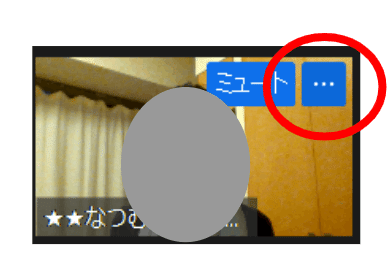
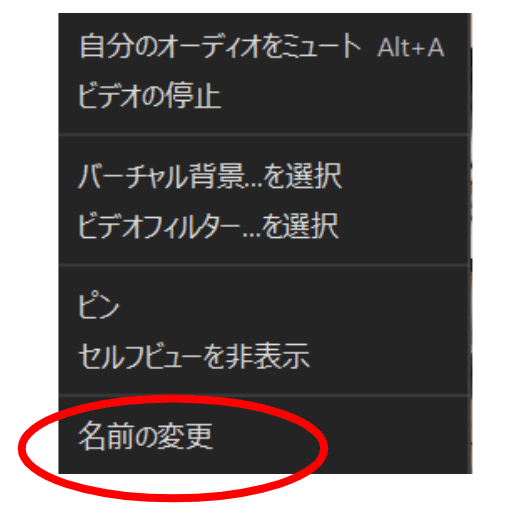
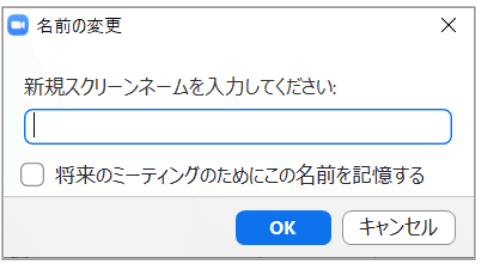
スマホの場合
画面下の「参加者」をタップ
自分をタップ
名前の変更をタップ
名前を入力して「完了」、左上の「閉じる」
これでバッチリ。
必須級!背景雑音の抑制で「高」を選択
自分の環境の音が
zoomで参加されている他の人へどう聞こえているか、
なかなか、自覚しにくいものです。
実は、Zoomの背景雑音を抑制する機能はかなり強力!
後ろでご家族が家事をしていても、Zoomの先の人は
どなたも気づかないくらい!♪
積極的に設定しておきましょう!!
設定方法はこちら。
1.Zoomの左下、マイクのボタンの右にある、
「^」マークから「オーディオ設定」
2.開いた設定画面で、
「背景雑音を抑制」のメニューで「高」を選びます。
低・中程度・高という用語の
意味がちょっと分かりづらいなーと思うのですが、
「低」は「もともとの背景雑音が低(少ない)」
もしくは「背景雑音の抑制力が低」という意味です。
なので、「強力に雑音カット」するには「高」の
設定を選びましょう。
3.右上の X マークでメニューを閉じればOK。
保存とかは特にありません。
画面は、左右表示モードが見やすい
こちらは、Zoomで、相手から画面共有されている時の、
画面の設定のお話。
他の人から画面共有されているとき、
Zoomの標準モードではこんな感じに見えます。
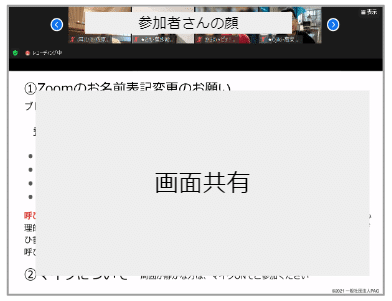
この標準モードに対して「左右表示モート」というのがあります。
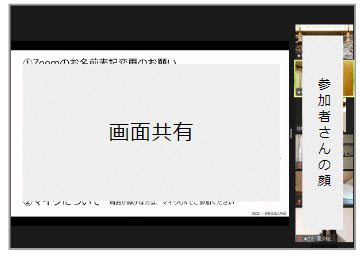
モードの変更方法をご紹介します。
画面共有されているとき、
Zoom画面の上の方に緑色で
「~~~の画面を表示しています」などが出るかと思います。
その右にある「オプションを表示」から
「左右表示モード」というのが選べます。

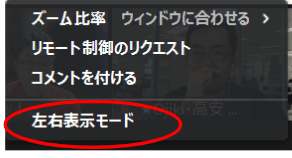
変えてみて、どう見えるか、実際に、確認してみてください。
私は左右表示モードが見やすくておすすめですが
好みが違ったら自由で構いません。
なお、左右表示モードにすると、
共有画面と参加者さんの顔が映るエリアの幅を
自由に変更できます。
境界線の真ん中に || マークがあるので、これをつかんで
動かしてみてください。
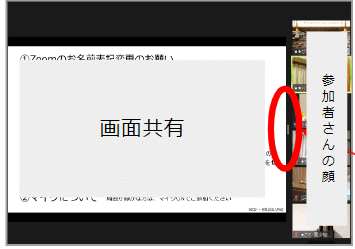
PCからの「通知音」を切る
メール、
Facebookのメッセンジャー、
チャット、
Slack・・・
PCの中には「着信すると通知音が鳴る」ものが
いくつか、あります。
周囲の雑音がなくても、
ランダムなタイミングで
「ぽーん」と音がすると、
やっぱり、人はそっちに「気を取られる」もの。
参加者としてもあれですし、
自分がZoomの主催者側だと更に
ちょっと、バツが悪いですよね。
ぜひ、切れるものは全部、切っておきましょう!
一つ一つは細かいですが、
こういったところが行き届いていると、
快適にオンライン会議ができます♪
ぜひ、ご参考に♪
この記事が気に入ったらサポートをしてみませんか?
